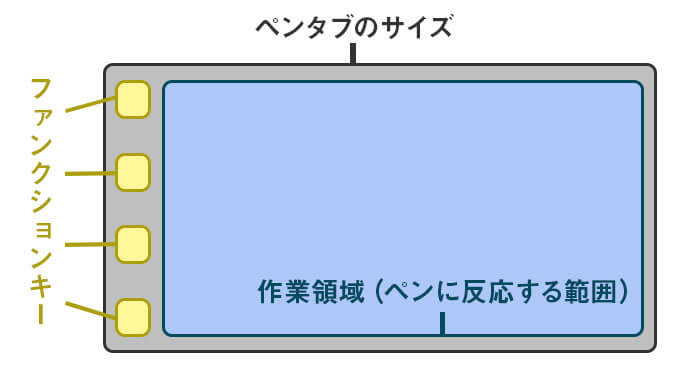本記事のリンクには広告も含まれます
ペイントソフトで絵を描くときに欠かせないのがペンタブレット(ペンタブ)ですよね。
でも種類がたくさんあってどれを選べばいいのか、わかりづらい。

かといって、とにかく安いものに重視すると性能が犠牲になりがち。
なので本記事では必要な性能をもっている、なおかつ値段が安いペンタブのみに絞って紹介していきます。

安さも性能も手に入れたい。そんなわがままを叶えるために、まずはどのくらいの性能があれば絵を描くのに事足りるのか。
まずはその基準について解説し、その基準を満たした安いペンタブを紹介していきます。
基準はいいから、今すぐにおすすめのペンタブを見たい方は下記のボタンから飛んでくださいね。
クリックできる目次
安いペンタブを選ぶなら板タブがおすすめ
ペンタブレット(ペンタブ)には2つのタイプがあります。
- 液晶タブレット
- 板型タブレット
【液晶タブレット】
液晶画面に直接ペンで絵を描くタブレット。
【板型タブレット】
PC画面を見ながら、手元のタブレット上で絵を描いていくもの。
液晶タブレット(液タブ)は、手描きと同じ感覚で描けるのが最大のメリットです。
ですがその分、値段は高くなります。安くても2万円代。10万円を超えるものもあります。
もちろん画面サイズやスペックによって変わりますが、「安く買いたい!」という方には手が出しづらい金額ですよね。

というわけで、ご紹介するペンタブは板型タブレット(板タブ)に限定しました。

板タブだと安いの?

板タブは1万円以下のものもあるから、手が出しやすいんだよ

そうなんだ!初心者にはうれしいね!
安いペンタブをお探しなら、板タブしかありません。制作環境や用途にあわせて、あなたに適している板タブを選びましょう。
安いペンタブを選ぶ3つのポイント
板タブを選ぶときのポイントは大きく3つです。
【2】サイズ
【3】ワイヤレス対応
それでは上記3つのポイントを詳しく見ていきます。
※以降、板タブをペンタブと表記します。
安いペンタブは筆圧レベルで選ぶ!
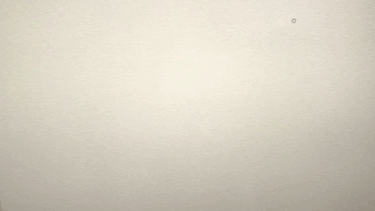



筆圧レベルとは絵を描いたときの、筆圧を感じとる機能です。
このレベルが高いほど、より細かな筆圧の違いを感じとり、絵に反映されます。
線の抜きや入りも、細かく表現することができますよ。

この筆圧レベルの段階は高い順で…
4096
2048
1024
…
と下がっていくのですが近年、これ以下の低い水準の筆圧レベルは見かけません。
「4096」もあればバッチリ。思い通りの線を引くことができます。
安いペンタブはサイズで選ぶ!
お使いのデスクや作業スペースによって、適したサイズのものを選びましょう。
サイズが大きくなると、もちろん値段も高くなっていきます。
とにかく安くすませたいなら、一番小さいサイズのものがいいです。
サイズ感は、横20cm×縦16cmのものが小さいですね。
これはB5キャンパスノートの、約一周り分小さいサイズ感です。
ペンタブには作業領域、つまりペンに反応する範囲が決まっています。
図解するとこんな感じです。
なので実際に絵を描ける範囲は、もっとせまくなることを知っておきましょう。
わたしは作業領域、横20cm×縦16cmていどのペンタブを使っていますが、特に描きにくいと感じたことはありません。
ペンタブの必要サイズは、好みや作業スペースによって変わります。
ご自身にあわせたサイズのチョイスで問題ありませんよ。
安いペンタブはワイヤレスで選ぶ!
ペンタブには、PCとケーブルでつながずに使える、ワイヤレス機能を搭載しているものがあります。
確かにワイヤレスだとPCとつなぐ手間もはぶけ、ケーブルがジャマにならないメリットもありますよね。
ですが、正直なところワイヤレスじゃなくても大丈夫です。
わたしはケーブルでつないでいますが、
- ケーブルの長さが足りない
- 絵を描くときにジャマになる
こういった問題もなく、楽しく絵を描います。
ただしケーブルはUSB接続です。USBポートが備わっているPCが必要となりますので、ご注意を。
安いペンタブ3選
前章までの内容をまとめると、選ぶときの3つのポイントは以下となります。
【1】筆圧レベルは「4096」以上
【2】サイズは「作業スペースや好み」にあわせて
【3】ワイヤレス対応は「なし」
というわけで、上記3つと安さを考慮した、1万円以下の条件にあてはまるペンタブを集めました。

XPPen Deco01
- Amazon’s Choiceに選ばれている
- バッテリー充電不要のスタイラスペン
- 8個カスタマイズ可能エクスプレスキー搭載
※機能のショートカットを作成できる - 読み取り高さ10mm
- 左利き設定も可能
「Amazon’s Choice」とは、Amazonで購入した人の満足度が高い製品のことです。
では主な性能はこちら。
| Deco01の性能 | |
|---|---|
| 価格(税込) | 5,350円 |
| 筆圧レベル | 8192 |
| サイズ(縦×横) | 217mm×351mm |
| 厚さ | 8mm |
| ワイヤレス対応 | 情報なし |
| ブランド | XPPen |
※価格はAmazon価格。変更する可能性があります。
 XPPenのペンタブでおすすめなのは?全Decoシリーズの性能を比較した結果Deco03が最良!
XPPenのペンタブでおすすめなのは?全Decoシリーズの性能を比較した結果Deco03が最良!
HUION INSPIROY H610PROV2
「HUION ペンタブレットINSPIROY H610PROV2」
- Android6.0以降対応
- 傾き検知機能付き
※ペンの傾きによって線の濃淡・太さを表現する機能 - バッテリー充電不要のペン
- 16個のファンクションキー
※機能のショートカットを作成できる - 読み取り高さ10mm
- 左利き設定も可能
Amazon’s Choiceにも選ばれている、Amazonで購入したユーザーの満足度が高い製品でもあります。
では主な性能はこちら。
| INSPIROYの性能 | |
|---|---|
| 価格(税込) | 4,999円 |
| 筆圧レベル | 8192 |
| サイズ(縦×横) | 240mm×360mm |
| 厚さ | 10mm |
| ワイヤレス対応 | なし |
| ブランド | HUION |
※価格はAmazon価格。変更する可能性があります。
Wacom Intuos Smallベーシック
- Android6.0以降対応
- Amazon’s Choiceに選ばれている
- Amazon限定CLIP STUDIO用カスタムブラシツールの特典付
- バッテリー充電不要のペン
- 4個のファンクションキー
※機能のショートカットを作成できる - 左利き設定も可能
- ペンタブ世界シェア8割のブランド
「Amazon’s Choice」とは、Amazonで購入した人の満足度が高い製品のことです。
では主な性能はこちら。
| Intuos Smallの性能 | |
|---|---|
| 価格(税込) | 7,465円 |
| 筆圧レベル | 4096 |
| サイズ(縦×横) | 200mm×160mm |
| 厚さ | 8.8mm |
| ワイヤレス対応 | なし |
| ブランド | Wacom |
※価格はAmazon価格。変更する可能性があります。
 【Wacom Intuosレビュー】コンパクト&描きやすいペンタブレット【筆圧レベル4096】
【Wacom Intuosレビュー】コンパクト&描きやすいペンタブレット【筆圧レベル4096】
 Wacomの全ペンタブの中から選ぶおすすめの板タブと性能比較まとめ!
Wacomの全ペンタブの中から選ぶおすすめの板タブと性能比較まとめ!
ペンタブ3つの性能を比較
| 性能比較 | |||
|---|---|---|---|
| 製品名 | Deco01 | INSPIROY | Intuos Small |
| 価格(税込) | 5,350円 | 4,999円 | 7,465円 |
| 筆圧レベル | 8192 | 8192 | 4096 |
| サイズ(横×縦) | 217×351mm | 240×360mm | 200×160mm |
| 厚さ | 8mm | 10mm | 8.8mm |
| ワイヤレス対応 | 情報なし | なし | なし |
| ブランド | XPPen | HUION | Wacom |
※価格はAmazon価格。変更する可能性があります。
上記以外にも、条件を満たしているペンタブはあります。
ですが、選ぶポイントと照らし合わせるとあまり大差がないため、最もおすすめできるペンタブにしぼりました。

3つのペンタブの中で一番有名なのは「Wacom(ワコム)」ですね。

筆圧レベルが他2製品と比べ若干低く、値段もちょっとだけ高いです。
ですがその代り、サポートも充実しており、ワコム製品でわからないことやトラブルがあれば、ネットなどで情報をすぐに見つけることができます。
安心のブランドで選ぶならワコムですね。
とはいえ、ブランドを重視しない方もいると思うので、あなた自身に適したペンタブを選んでもらえればと思います。

【筆圧レベル】
「XPPen ペンタブ Deco01」
【サイズ(大きい)】
「HUION ペンタブ INSPIROY H610PROV2」
【サイズ(小さい)】
「ワコム ペンタブ Wacom Intuos Smallベーシック」
ペンタブは、これから絵を描くためのツールとなります。
趣味で軽く描かれる方。本格的に絵を描かれる方。求める性能も違ってくると思います。
あなたの用途にあわせて選んでくださいね。
絵を描くにはペンタブ以外にもペイントソフトが必要
ペンタブはパソコンとつないで絵を描くことができる製品です。
しかし、ペンタブ自体に絵を描く機能が備わっていないため、別にペイントソフトを用意する必要があります。
ペイントソフトは「CLIP STUDIO PAINT PRO」がおすすめ
ペイントソフトのおすすめは「CLIP STUDIO PAINT PRO」。クリスタと呼ばれているソフトですね。
プロのイラストレーター、漫画家さんも使っている圧倒的シェアを誇るペイントソフトですよ。

クリスタを一番安く買うなら、ダウンロード版がおすすめ。
公式サイトからダウンロードできます。
クリスタにはイラスト用やマンガ用などの種類があります。
クリスタの詳しい種類や値段については下記の記事を参考にしてください。
 クリスタ全種類の値段とプランを徹底解説!損せずに決める究極ガイド!
クリスタ全種類の値段とプランを徹底解説!損せずに決める究極ガイド!
 【どっち?】クリスタPROとEXの違いがハッキリわかる!全機能を比較して解説
【どっち?】クリスタPROとEXの違いがハッキリわかる!全機能を比較して解説
安いペンタブレット3選!まとめ
本記事で紹介したタブレット、板タブは慣れるのに少し時間がかかるかもしれません。
手描きだと手元を見て絵が描けるんですが、板タブはPC画面を見ますので。
はじめはその感覚がつかみづらい方もいると思います。
ですが、あるていど描いていけばすぐに慣れるので、心配無用ですよ。
ペイントソフトをまだお持ちでない方は、「CLIP STUDIO(クリップスタジオ)」がおすすめです。
 【決定版】おすすめのペンタブとその選び方!初心者でも使える人気製品を紹介
【決定版】おすすめのペンタブとその選び方!初心者でも使える人気製品を紹介
 スマホがあれば大丈夫!パソコンいらずのおすすめのペンタブ3選
スマホがあれば大丈夫!パソコンいらずのおすすめのペンタブ3選
 Wacomの全ペンタブの中から選ぶおすすめの板タブと性能比較まとめ!
Wacomの全ペンタブの中から選ぶおすすめの板タブと性能比較まとめ!
 液タブのおすすめ厳選10モデルと初心者からプロまで使える製品とその選び方
液タブのおすすめ厳選10モデルと初心者からプロまで使える製品とその選び方
 XPPenのペンタブでおすすめなのは?全Decoシリーズの性能を比較した結果Deco03が最良!
XPPenのペンタブでおすすめなのは?全Decoシリーズの性能を比較した結果Deco03が最良!
 【最高性能】プロにおすすめの板タブ3選!最適な仕事環境が整うペンタブとは?
【最高性能】プロにおすすめの板タブ3選!最適な仕事環境が整うペンタブとは?
 【どっち?】クリスタPROとEXの違いがハッキリわかる!全機能を比較して解説
【どっち?】クリスタPROとEXの違いがハッキリわかる!全機能を比較して解説
 クリスタ全種類の値段とプランを徹底解説!損せずに決める究極ガイド!
クリスタ全種類の値段とプランを徹底解説!損せずに決める究極ガイド!